Сегмент в Google Analytics — это группировка пользователей или трафика по определенному признаку, например, посещению страницы, полу, возрасту, выполненным целям, источникам трафика или любому другому значению, позволяя выделить аудиторию, необходимую для выполнения бизнес-задач. Сегменты используются для анализа поведения пользователей на сайте, а также создания аудитории для корректировки рекламы в Google Ads.
Создание сегмента в Google Analytics в отчете (Способ №1)
Для того, чтобы создать сегмент после установки Google Analytics потребуется открыть любой отчет, например, «Источники трафика»-«Весь трафик»-«Источник/канал» и воспользоваться фильтрами и нажимаем на «Добавить сегмент».
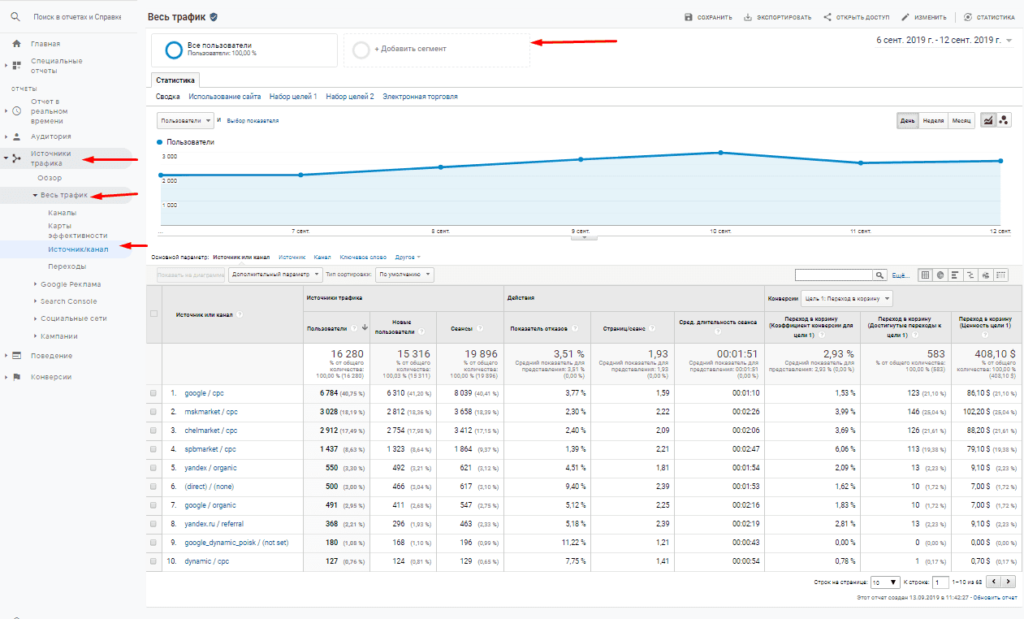
Далее мы видим список уже созданных сегментов пользователей, либо заложенных по умолчанию, например, бесплатный трафик, вернувшиеся пользователи или новые пользователи. Для создания нового собственного сегмента следует нажать на «+сегмент».
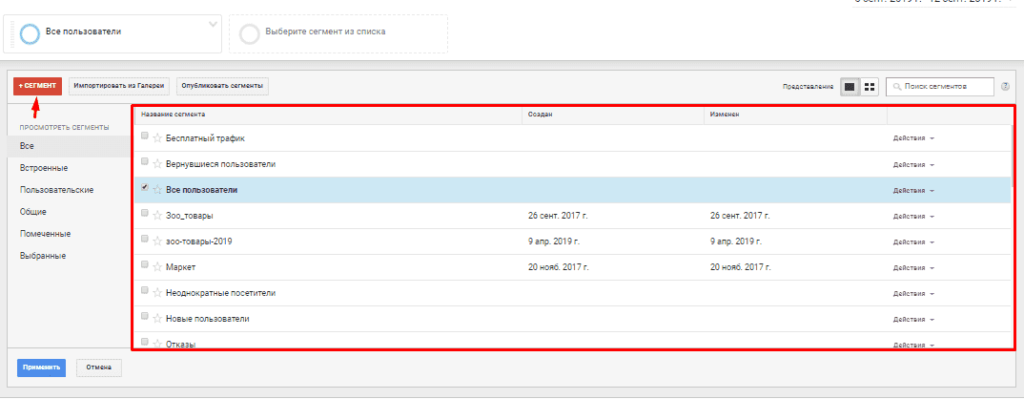
Теперь мы видим виды настройки сегмента в Google Аналитике, которыми могут быть:
- Демографические данные;
- Технология;
- Поведение;
- Дата первого сеанса;
- Источники трафика;
- Условия;
- Последовательности.
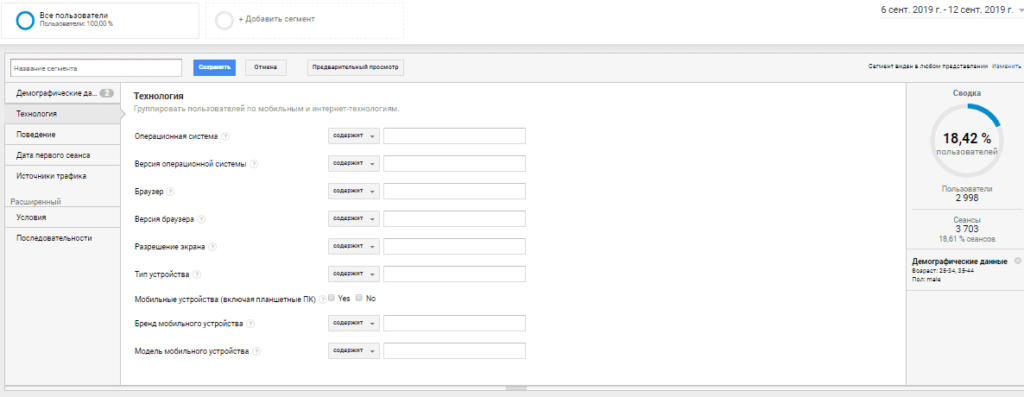
Например, в демографических данных выделив пользователей в возрасте 25-34 и 35-44 в правом меню мы видим % данного трафика и пользователей среди общей аудитории.
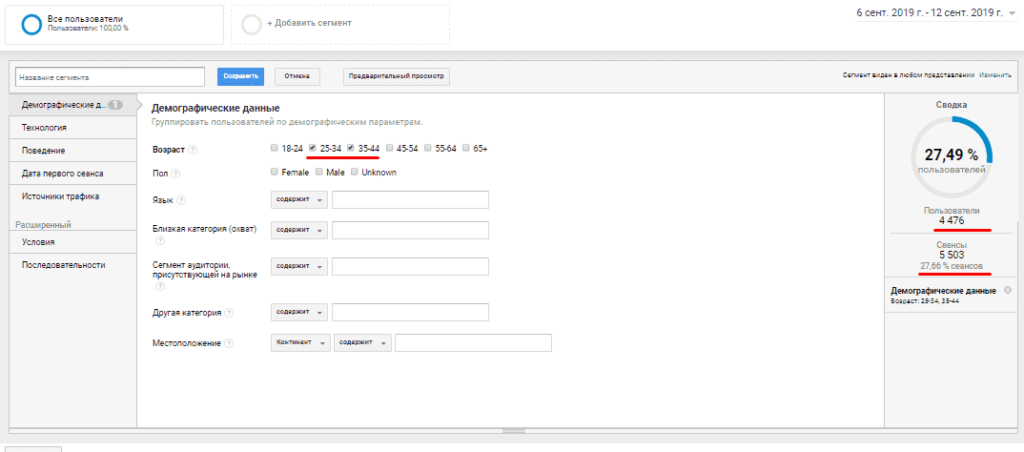
В случае с технологиями можно выбирать:
- Операционные системы;
- Их версии;
- Браузер;
- Версию браузера;
- Разрешение экрана;
- Тип устройства;
- Мобильные устройства (булево Да/Нет);
- Бренд мобильного устройства;
- Модель мобильного устройства;
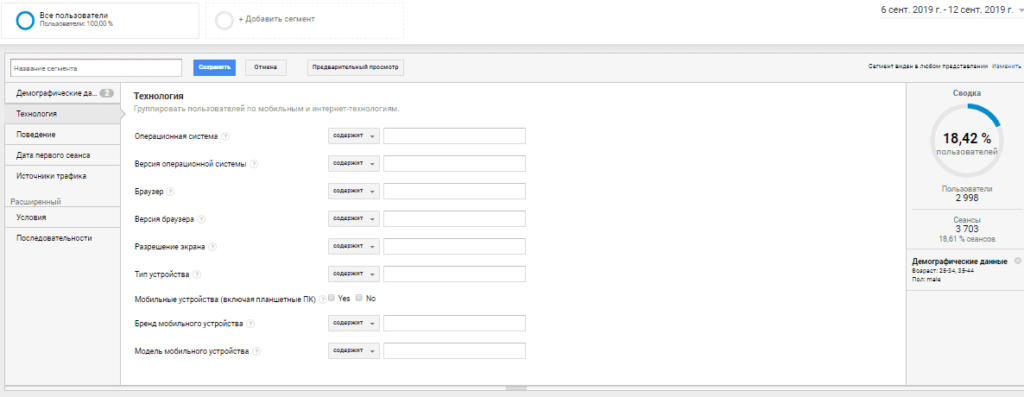
Важно! Если Вы затрудняетесь в выборе устройства или любого другого значения система сама подскажет при попытке ввода.
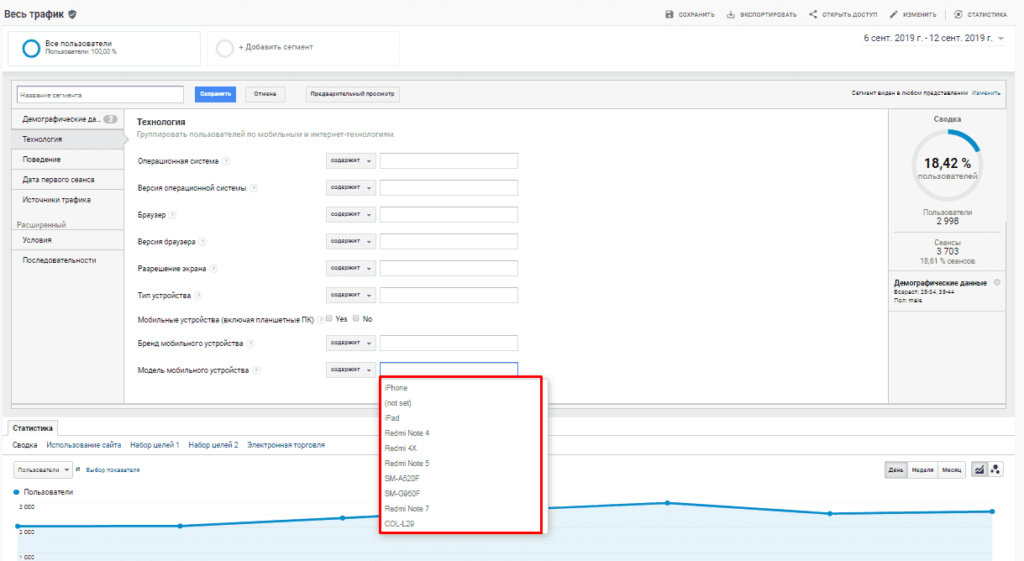
Поведение включает в себя:
- Сеансы;
- Дней с последнего сеанса;
- Транзакции;
- Длительность сеанса.
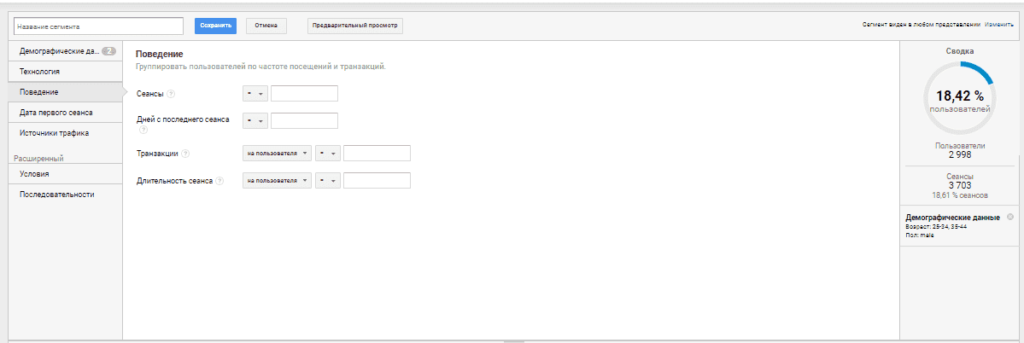
Дата первого сеанса позволяет выделить пользователей, которые пришли в определенное время.
Важно! Диапазон дат не должен превышать 31 день.
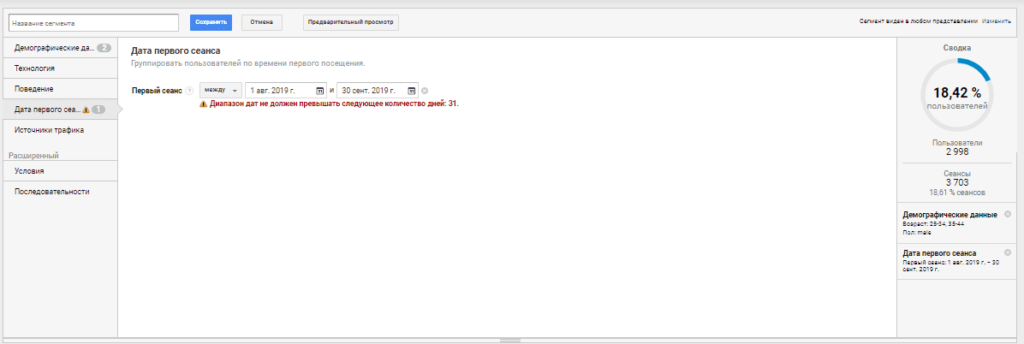
В источниках трафика можно выбрать:
- Кампания;
- Канал;
- Источник;
- Ключевое слово.
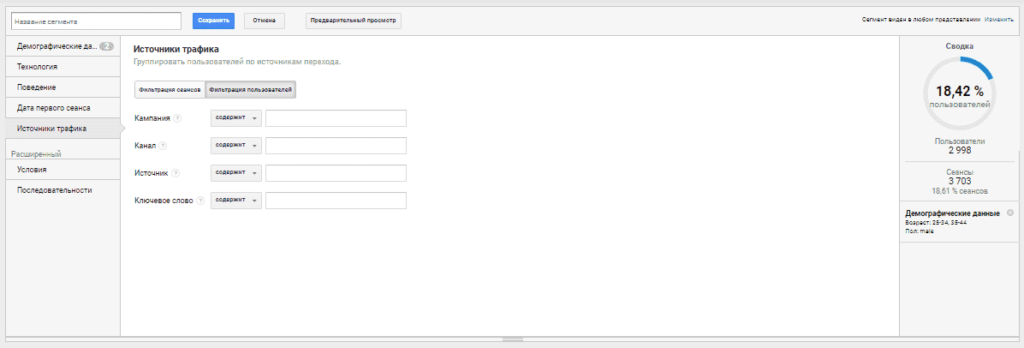
Условия универсальный шаблон для настройки сегмента, где можно выбрать показатель или значение и соединить их при помощи «И» или «Или».
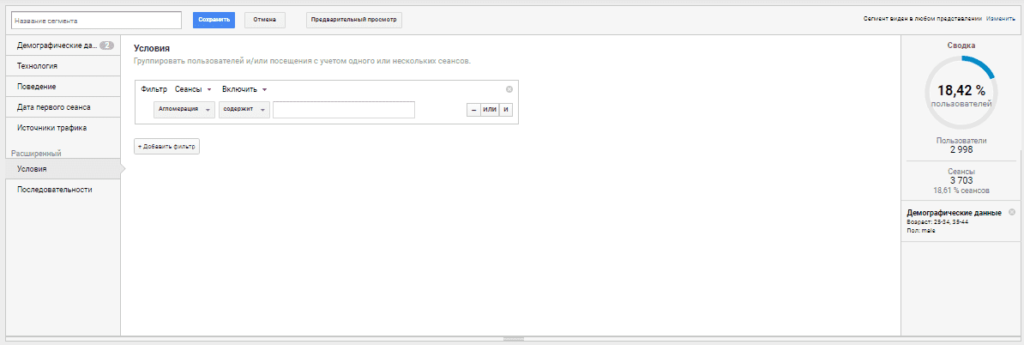
Расширенная электронная торговля позволяет отфильтровать пользователей/сеансы/обращения по:
- Доходу;
- Продукту;
- Категории товаров;
- Бренд товаров;
- Вариант товара.
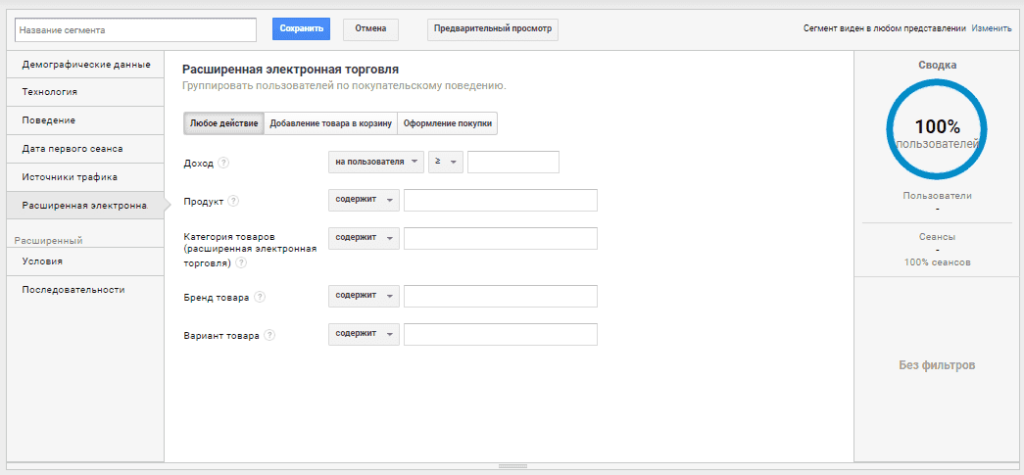
Важно! Возможность сегментировать по данным электронной торговли появляется после подключения передачи данных электронной коммерции.
Последовательность позволит выделить тех пользователей, которые прошли цепочку шагов от начала и до конца.
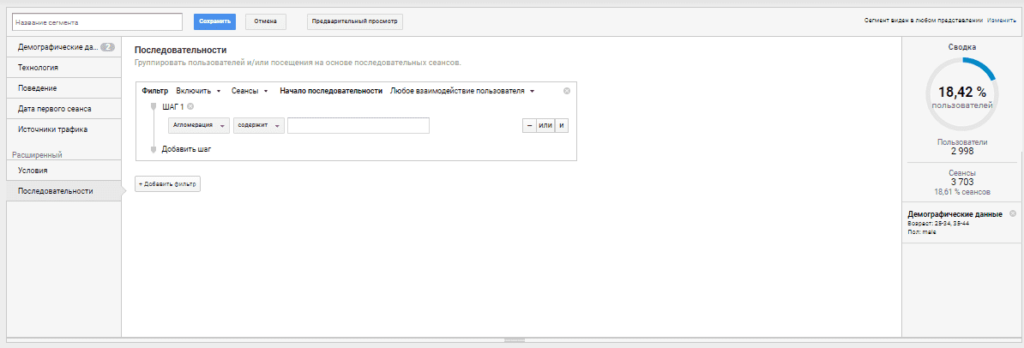
В конечном итоге даем название сегменту и сохраняем его.
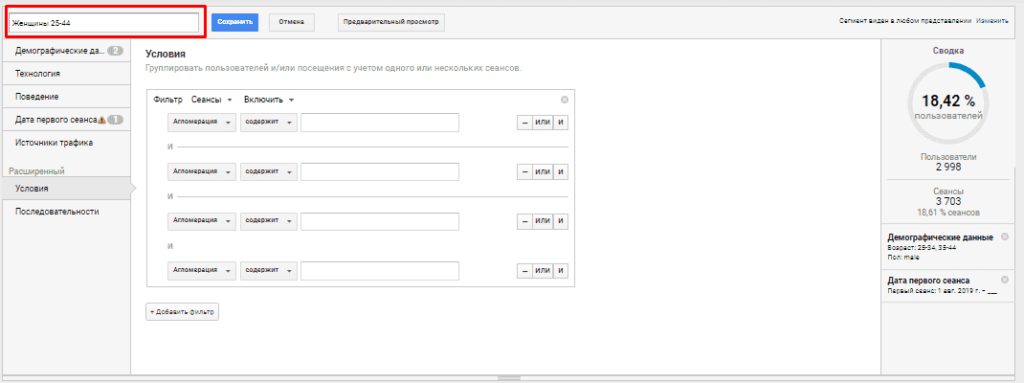
Теперь мы видим трафик и показатели из сегмента.
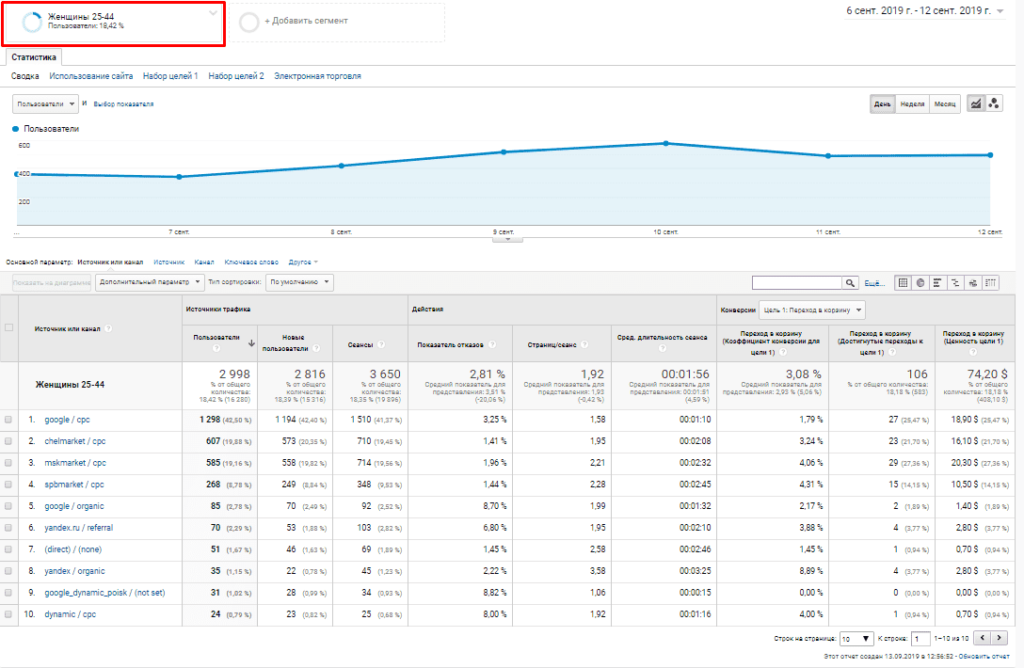
Создание сегмента в Google Аналитике в настройках представления (Способ №2)
Воспользоваться вторым способом можно перейдя в панель администратора и на уровне представления выбрав «Сегменты».
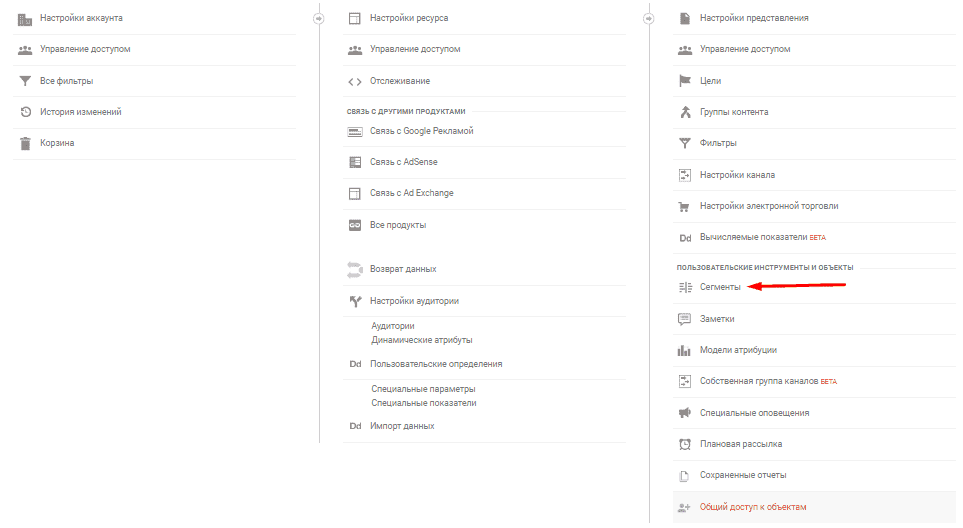
Теперь аналогично способу 1 нажимаем на «+Создать сегмент» настраиваем нам нужную комбинацию.
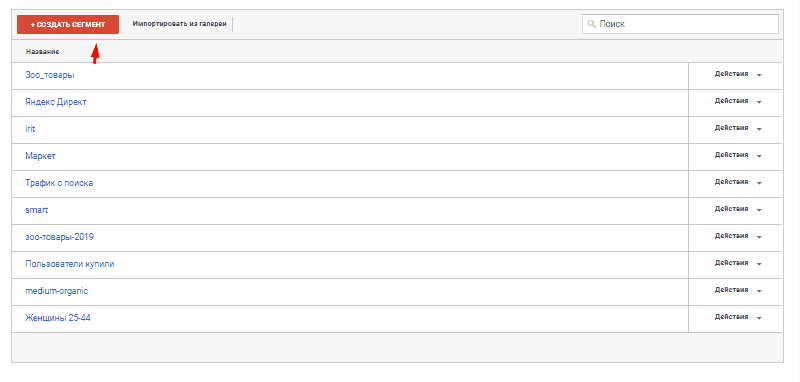
Импорт сегментов из галереи в Google Analytics (Способ №3)
Кликаем на «Импортировать из галереи».
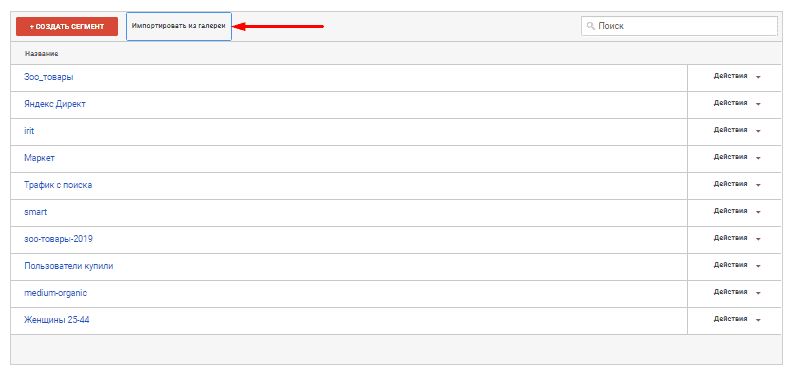
Появляется список с загруженными и уже созданными сегментами из которого по названию и описанию можно будет выбрать подходящий для себя вариант.
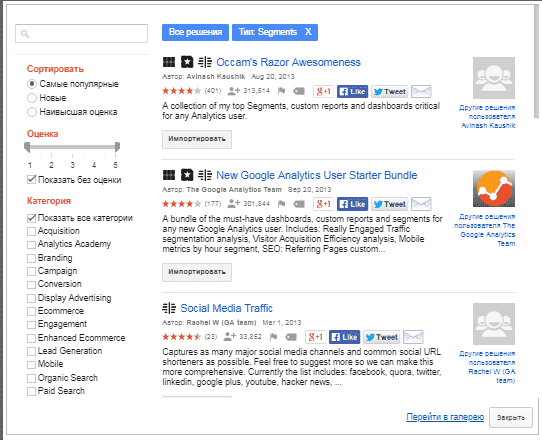
Важно! Подавляющее большинство представленных решения описаны на английском языке.
Примеры созданных сегментов в Google Analytics
Пример №1
Мужчины в возрасте 18-54 года.
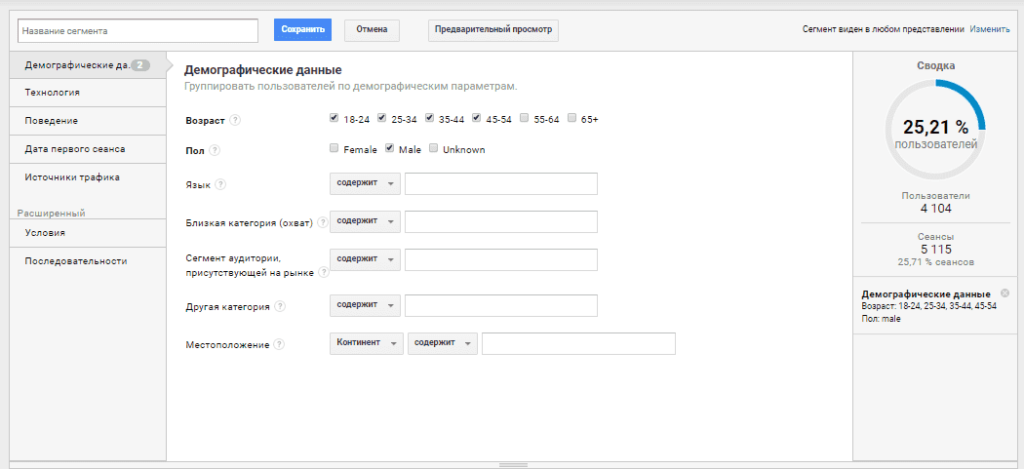
Пример №2
Пользователи оформившие заказ дороже 10 долларов.
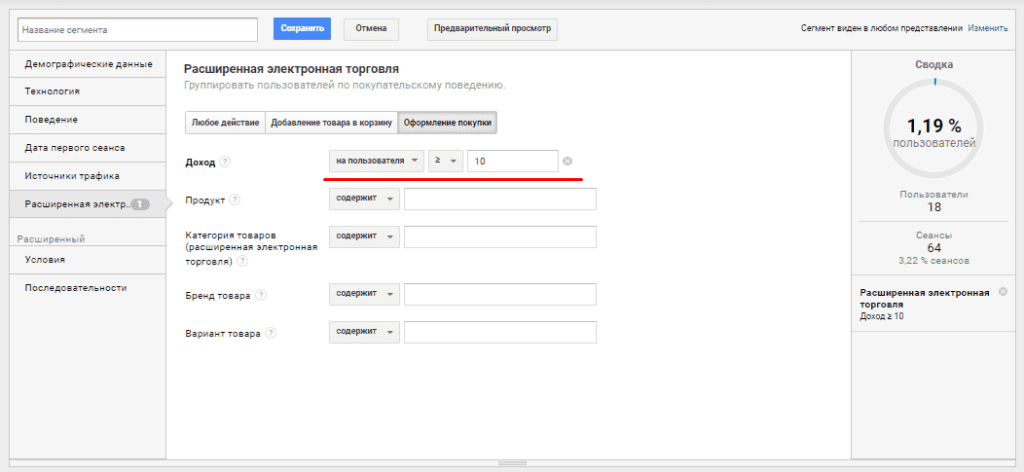
Пример №3
Добавили товар в корзину или использовали функцию «обратный звонок».
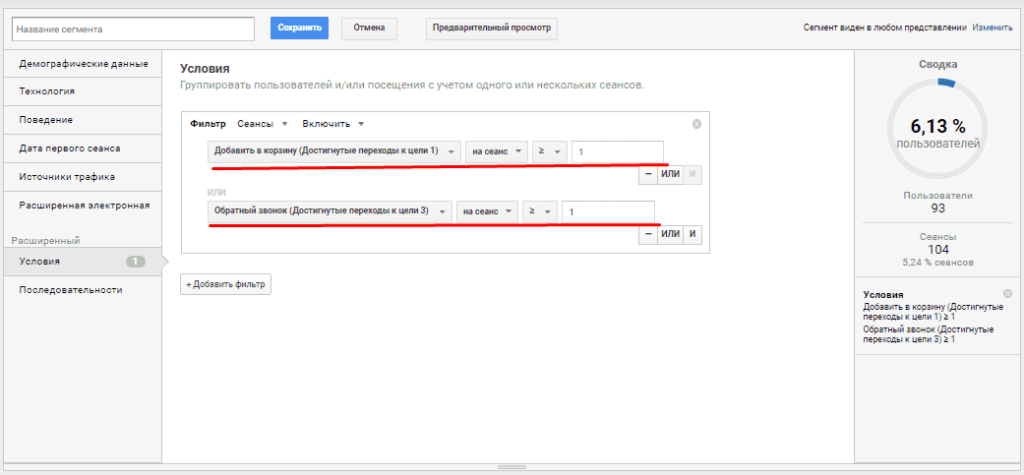
Пример №4
Источник трафика google/cpc (Google платный клик).
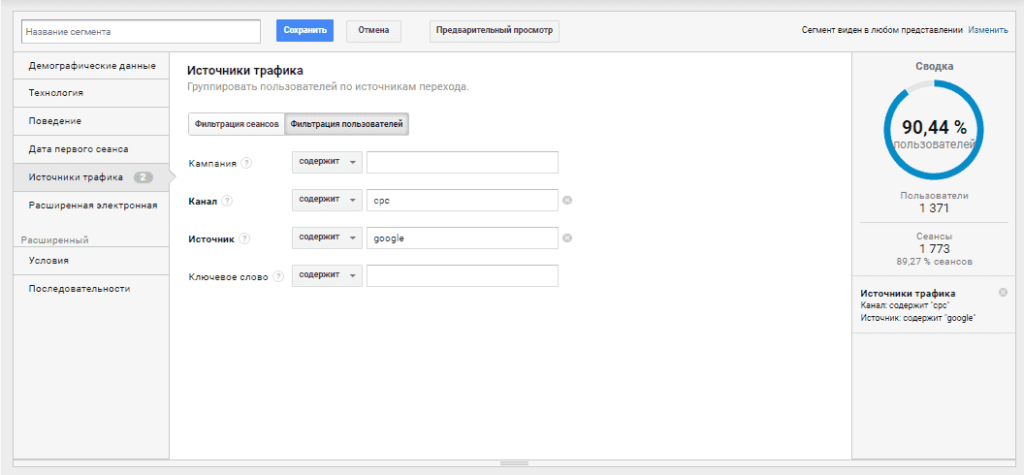
Для чего нужны сегменты в Google Analytics?
Анализ и выделение трафика
В первую очередь благодаря созданным сегментам можно легко и быстро анализировать любой вид трафика, например, конкретный канал/источник или смотреть как ведут себя пользователи разных аудиторий.
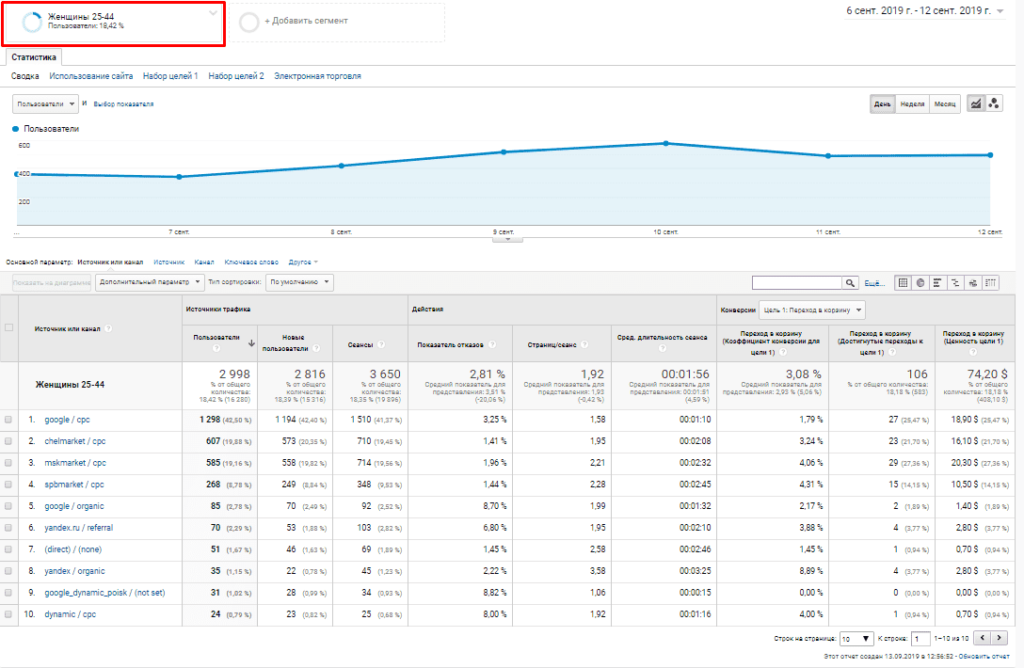
Сравнение сегментов в Google Аналитике
Также они потребуются при необходимости сравнить две или более разных групп, а также их показатели, конверсии CPC, CPL, CPO, ROI, отказы и многое другое.
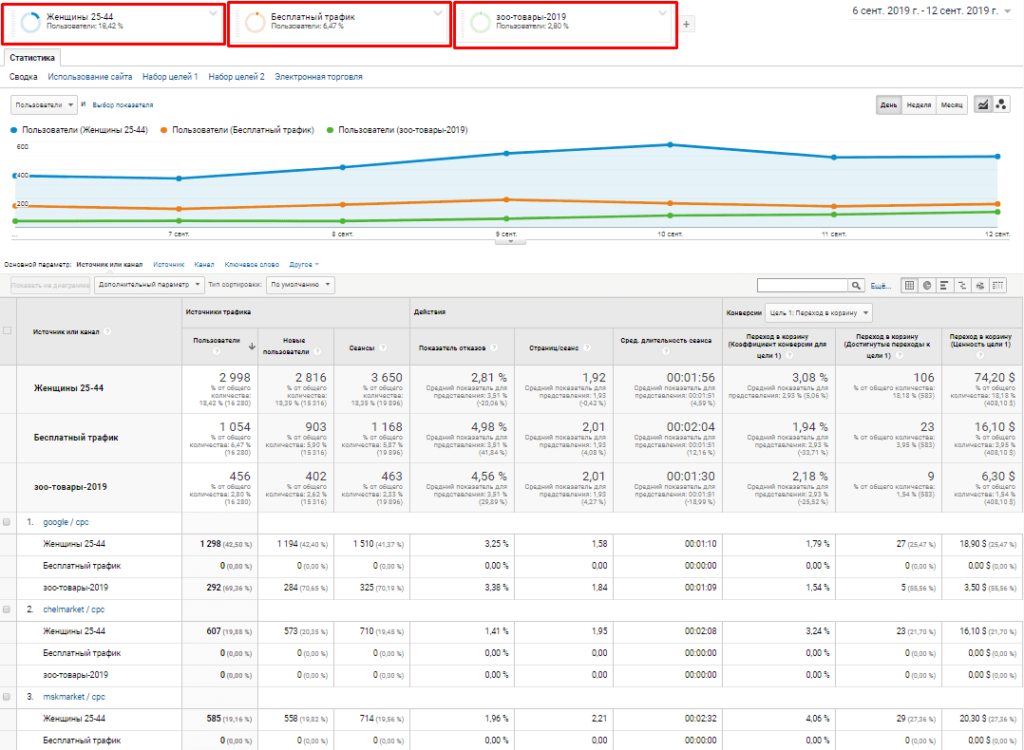
Создание аудиторий
Функционал сегментаций пригодиться при создании аудиторий для ремаркетинга в Google Ads, позволяющего нацеливаться на самую конверсионную и горячую аудиторию.
Для создания аудитории, используя сегмент потребуется войти в административную панель, где на уровне ресурса во вкладке «Настройки аудитории».
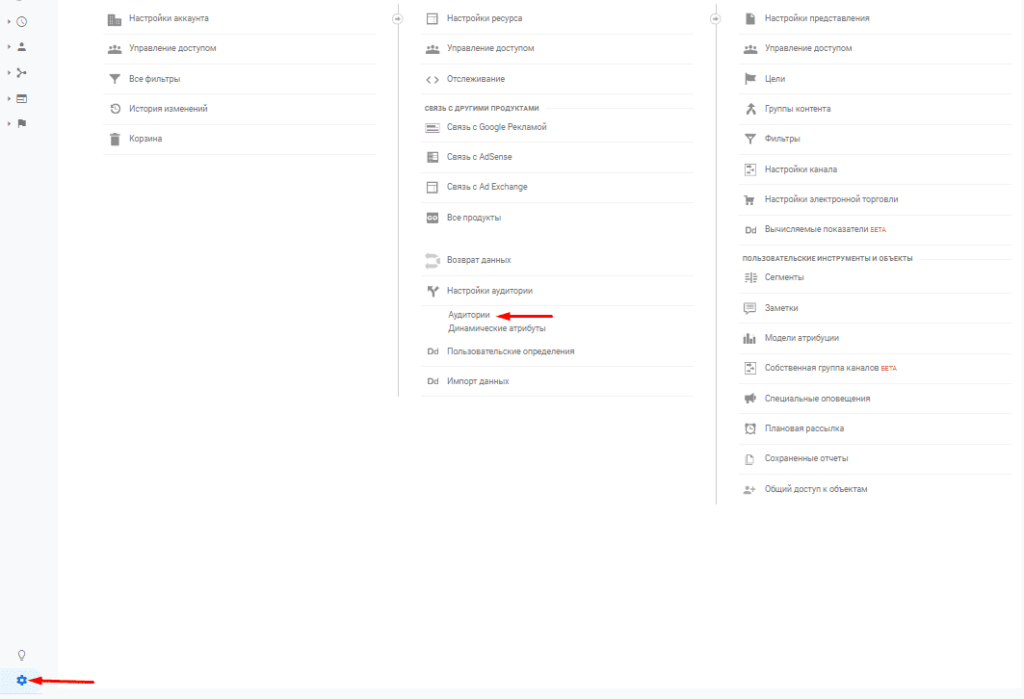
После этого нажимаем на «+аудитория».
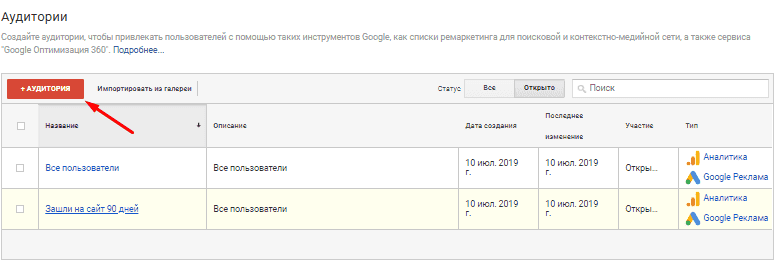
Далее кликаем на «Импортировать сегмент».
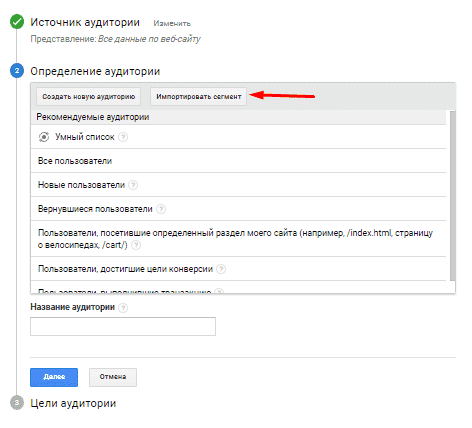
Теперь появляется список со всеми созданными сегментами, где также указано:
- Название;
- Дата создания;
- Дата изменения.
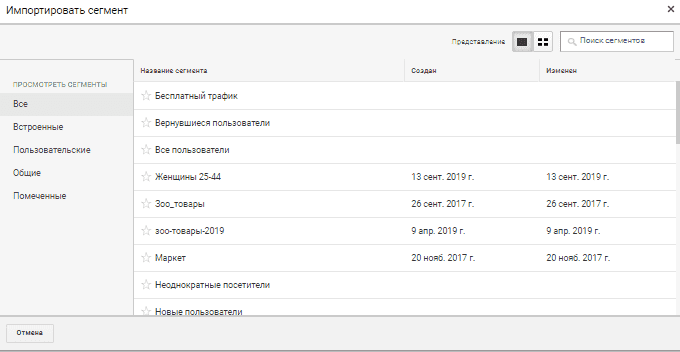
Также имеется возможность быстро создать аудиторию на основе данного сегмента при помощи клавиши «вниз» при просмотре отчета, где выбираем «Создать аудиторию».
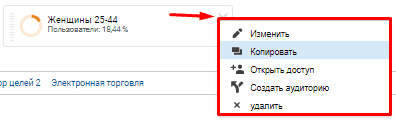
Поделиться сегментом с коллегами
Для этого нажимаем на кнопку «Вниз» и выбираем «открыть доступ».
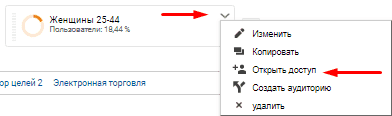
Полученную ссылку необходимо представить передаваемому пользователю.
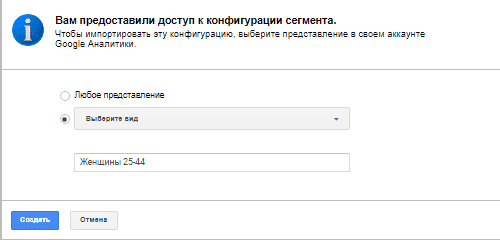
Как только она будет открыта на другом аккаунте Google Analytics будет предложено применить сегмент к одному из имеющихся аккаунтов.
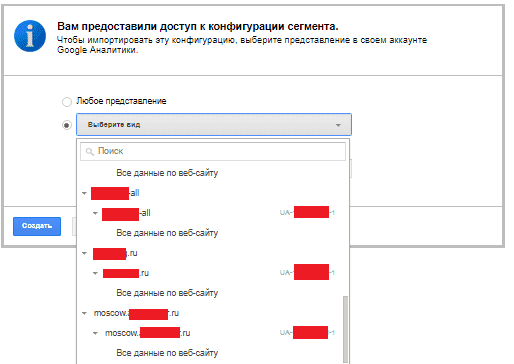
Подписывайтесь на наш канал в Яндекс.Дзен
Подписывайтесь на наш Telegram-канал
Подписывайтесь на наш Youtube-канал
Подписывайтесь на нашу группу ВКонтакте



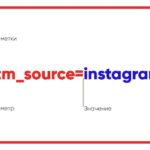


 (4 оценок, среднее: 4,25 из 5)
(4 оценок, среднее: 4,25 из 5)